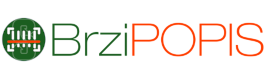Kreiranje Popisa
Novi dokument popisa (inventara) može se napraviti sa glavne forme aplikacije ili iz liste popisa. Na glavnoj formi u sredini se nalazi dugme Novi Popis, a u listi popisa, u donjem desnom uglu nalazi se okruglo dugme sa znakom „+“.
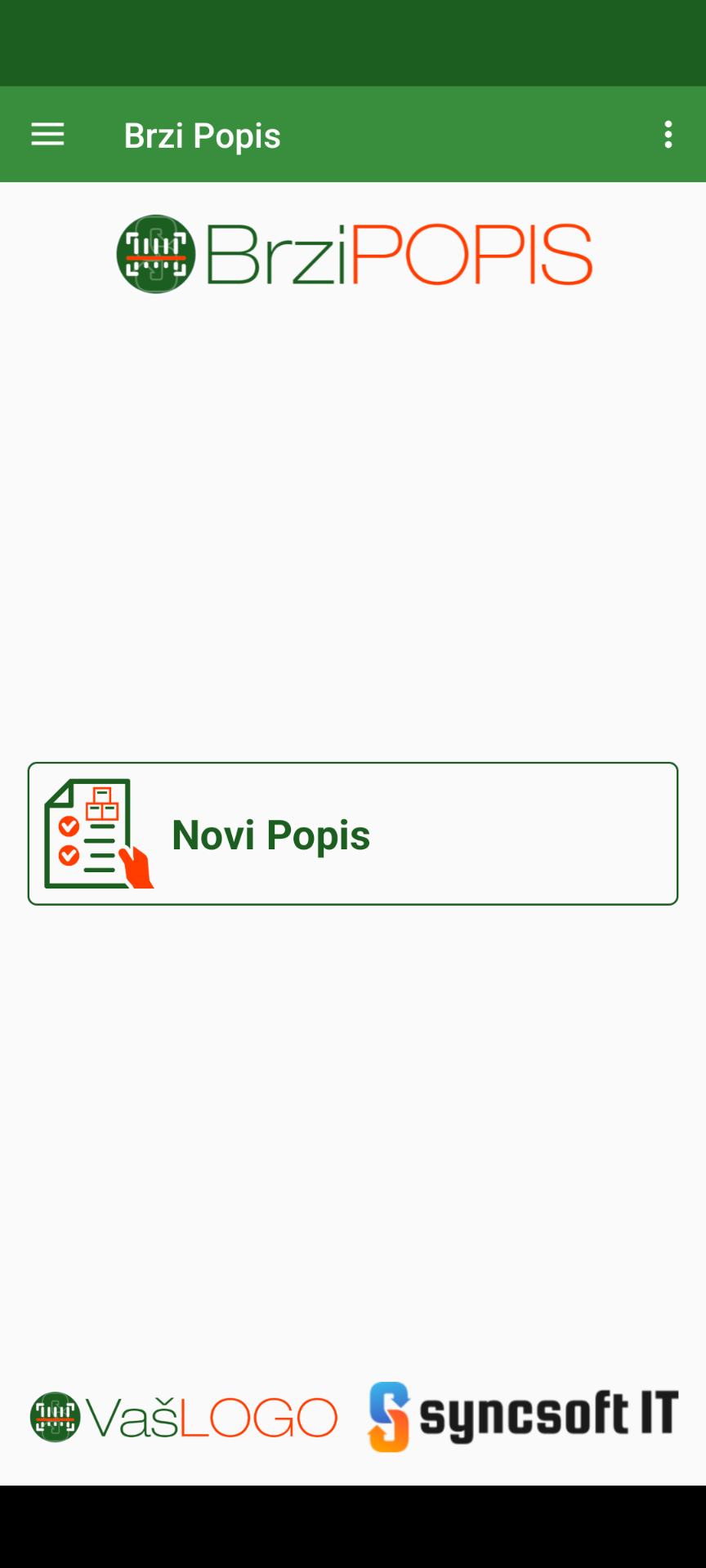
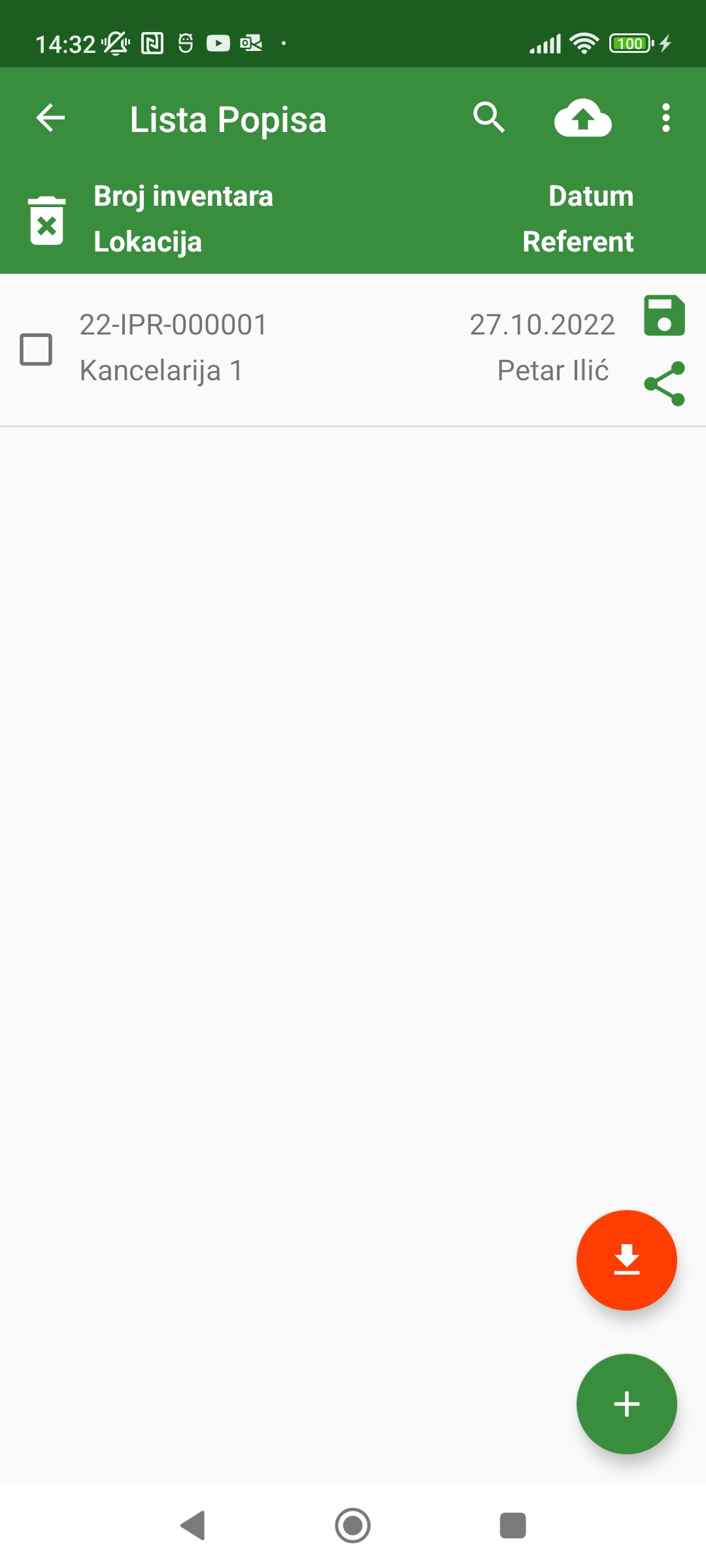
Izborom jedne od ovih opcija otvara se forma za unos podataka u zaglavlje dokumenta.
Potrebno je da se unese lokacija, referent i po potrebi napomena. Osim toga, korisnik može da promeni i datum dokumenta. Potvrdom se prikazuje forma za stavkama dokumenta popisa koji je kreiran. U zaglavlju te forme nalazi se polje za skeniranje barkoda ili ručni unos artikla koji želimo da dodamo u listu sa stavkama.
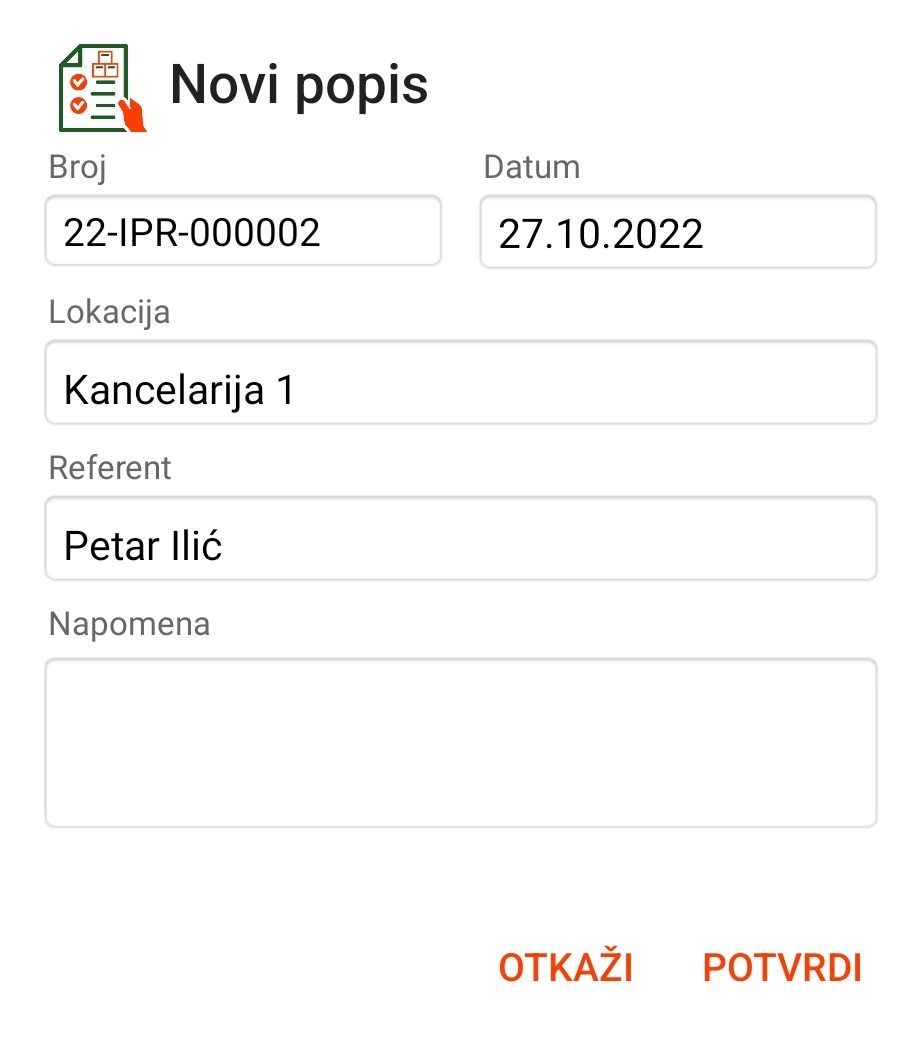
Forma sa stavkama (pozicijama) popisa sastoji se od zaglavlja forme i liste sa stavkama. Zaglavlje se može razlikovati u dodatnoj opciji za pokretanje kamere uređaja, ukoliko je opcija Omogućeno skeniranje kamerom uređaja izabrana u Podešavanjima aplikacije.
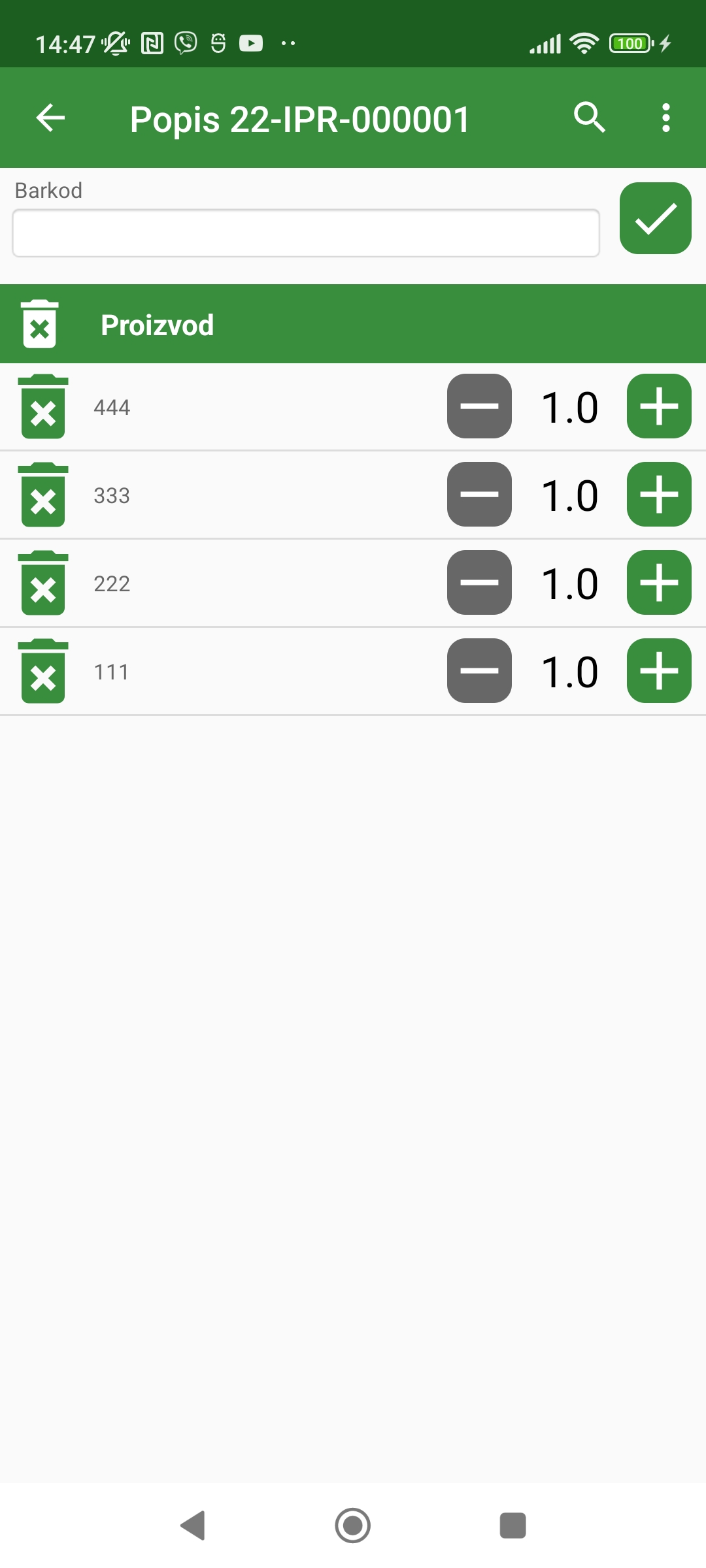
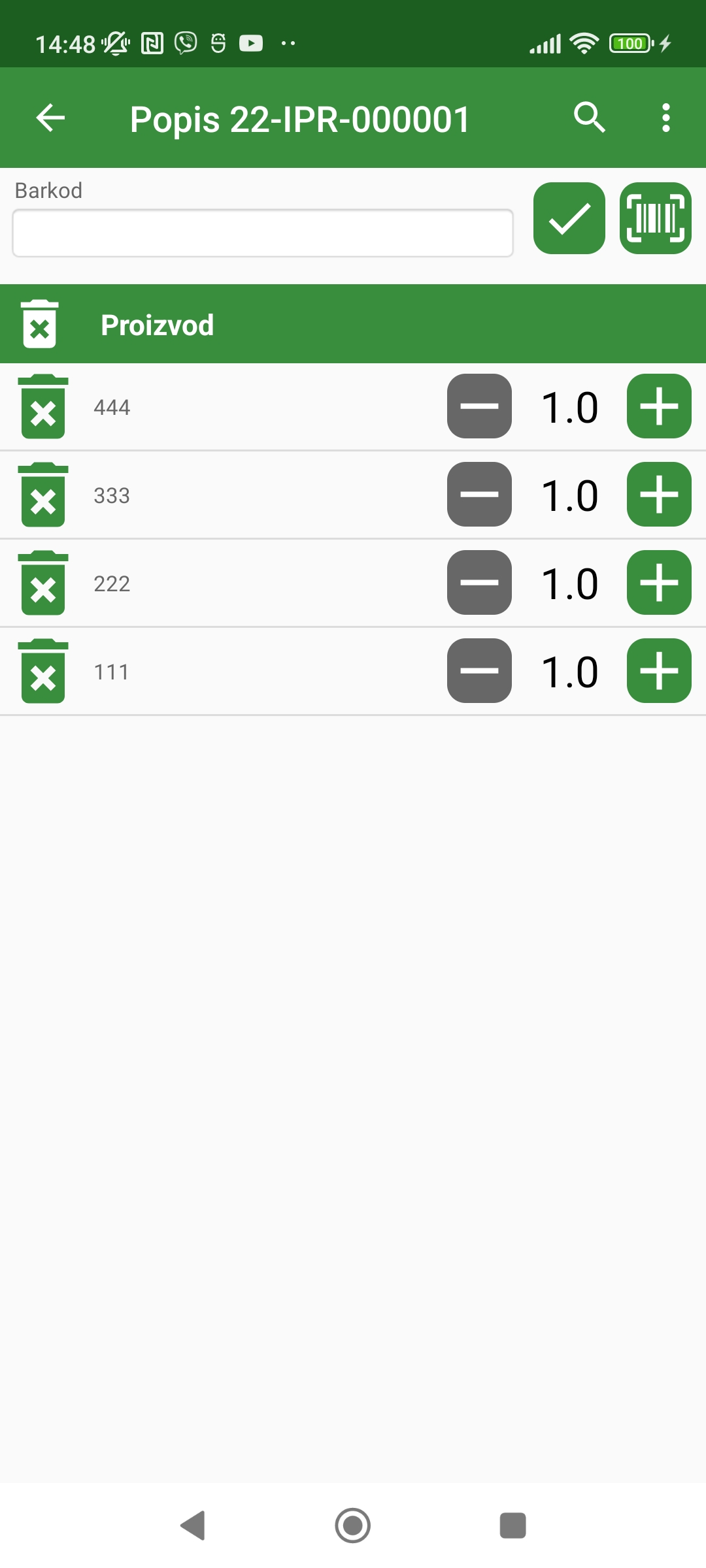
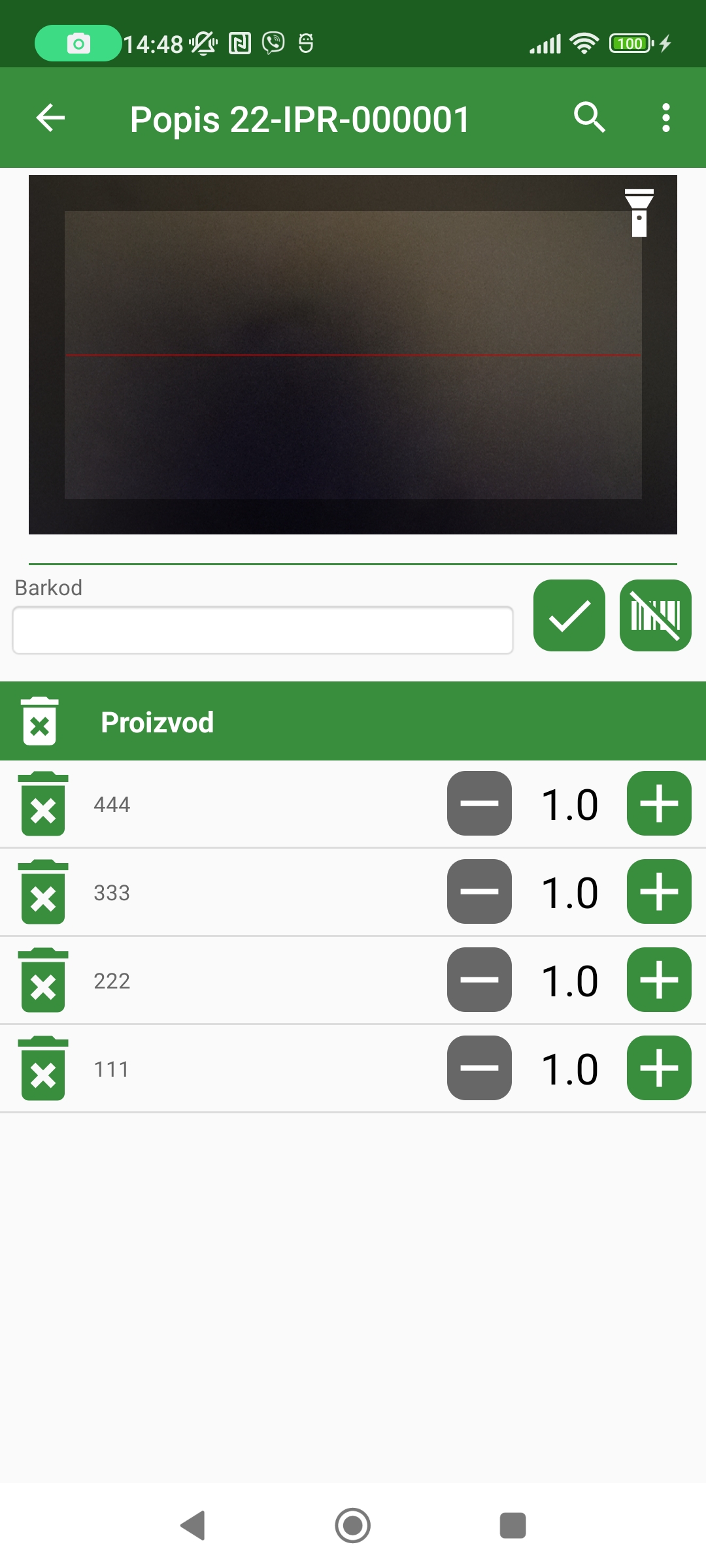
U gornjem delu zaglavlja nalazi se i opcija za pretragu podataka iz liste popisa kao i meni sa dodatnim opcijama koje su na raspolaganju korisniku:
Uvoz podataka – omogućava da se popisna lista uveze iz fajla sačuvanog na uređaju (fajl mora biti odgovarajućeg formata).
Dodaj iz šifarnika – omogućava da se popisna lista napravi prenosom svih zapisa iz šifarnika proizvoda.
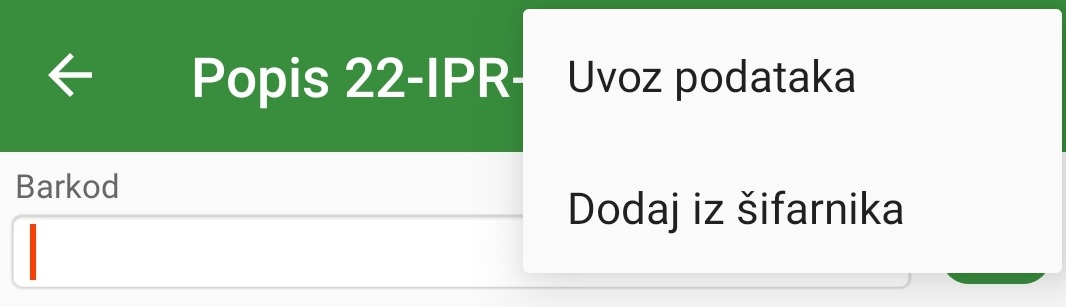
Dodavanje stavki (pozicija) popisa
Unos stavke na dokument popisa vrši se jednostavno skeniranjem barkoda artikla ili ručnim unosom u polje Barkod u zaglavlju forme. U slučaju ručnog unosa potrebno je pritisnuti opciju za snimanje koja se nalazi odmah pored polja za unos Barkoda. Skenirani (upisani) podatak se odmah vidi u listi kao prvi zapis.
U slučaju da skenirani artikal postoji u šifarniku, podaci tog artikla se preuzimaju iz šifarnika i upisuju na dokument.
Skenirani artikal ne mora da postoji u šifarniku da bi se upisao na dokument popisa.
Skeniranjem istog barkoda više puta u listi se ne povećava broj stavki, već se samo povećava količina tog artikla u listi.
Stavka (pozicija) popisa
Svaka stavka popisa sastoji se od opcije za brisanje u levom delu, osnovnih podataka stavke u sredini i količine sa opcijama za njeno povećanje (+), odnosno smanjenje (–).
U zaglavlju liste sa stavkama nalazi se opcija za brisanje svih stavki iz liste popisa.
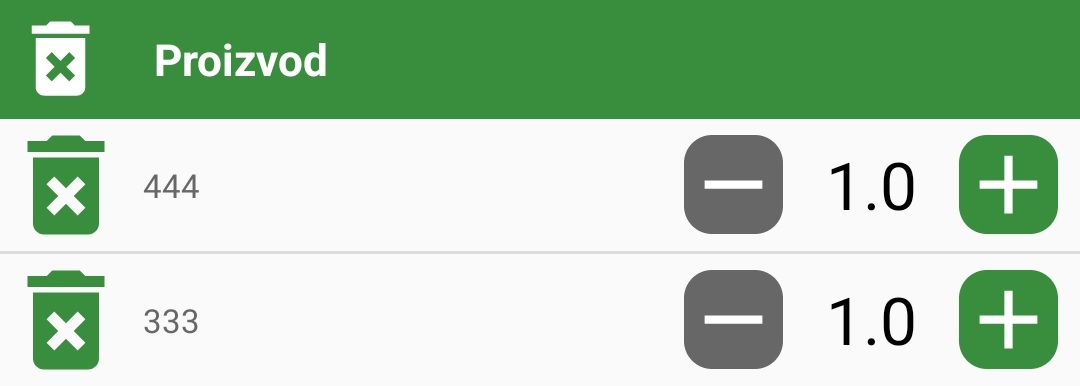
Uređivanje stavke (pozicije) popisa
Klikom na stavku iz liste popisa otvara se nova forma za uređivanje te stavke.
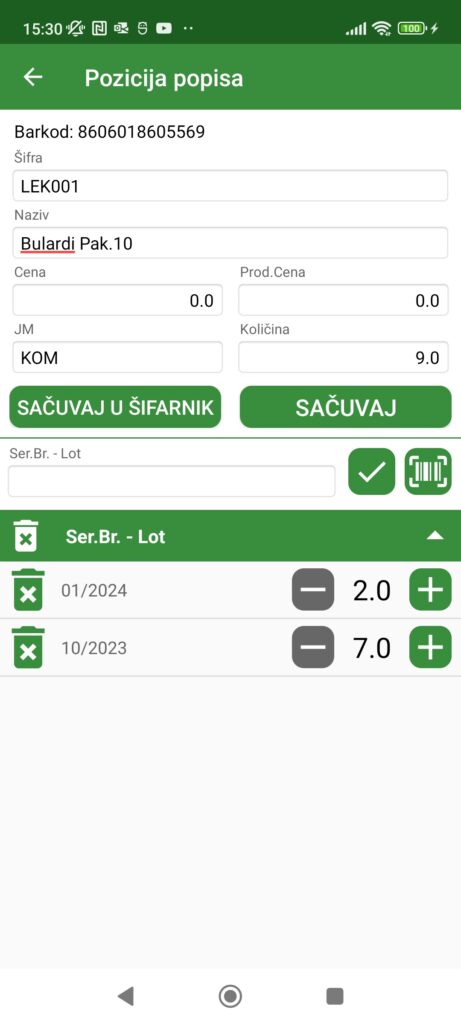
Forma za uređivanje stavke popisa sastoji se od osnovnih podataka u gornjem delu i liste sa serijskim brojevima u donjem delu.
Među osnovnim podacima nalaze se: šifra, naziv, cena, prodajna cena, jedinica mere (JM) i količina. Ukoliko se prilikom skeniranja barkoda (ili ručnog unosa) na dokumenta popisa, skenirani (uneti) podatak prepozna u šifarniku proizvoda, osnovni podaci će biti popunjeni. Korisnik aplikacije može da promeni osnovne podatke i da ih sačuva.
Opcija Sačuvaj snima podatke na poziciju popisa.
Opcija Sačuvaj u šifarnik nudi mogućnost čuvanja unetih podataka u šifarnik proizvoda, kako bi se prilikom sledećeg skeniranja proizvod prepoznao.
Ukoliko se proizvod vodi po serijskim brojevima, u donjem delu forme za uređivanje stavki moguće je uneti listu serijskih brojeva za proizvod. Unosom serijskog broja na stavku popisa, polje količine u gornjem delu sa osnovnim podacima više ne može da se menja. Ukupna količina se menja isključivo promenom količine na serijskim brojevima.
Poput stavke popisa, i stavke sa serijskim brojevima imaju slične opcije: za brisanje, povećavanje i smanjenje količine, dok se klikom na samu stavku otvara mogućnost ručnog unosa količine.
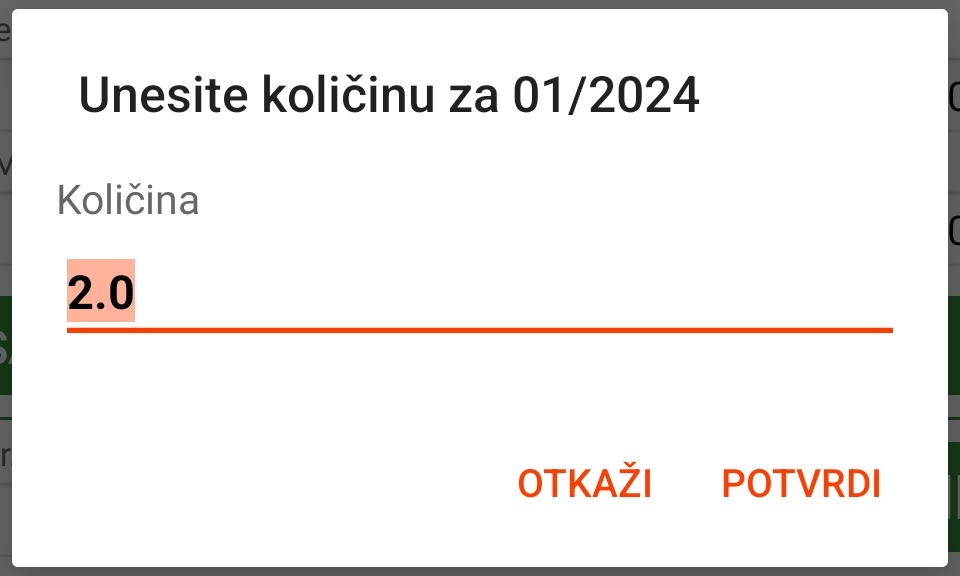
Za povratak na listu sa stavkama popisa dovoljno je da se pritisne strelica na levo u gornjem levom uglu ili dugme za nazad na samom uređaju.
Korisnik ne mora da uradi ništa posebno da bi se stavke popisa sačuvale. Onog trenutka kada se skenira barkod proizvoda (ili unese ručno), stavka se upisuje na dokument popisa. Na kraju je dovoljno samo da se pritisne strelica na levo u gornjem levom uglu ili dugme za nazad na samom uređaju.
Kada se završi sa unosom stavki popisa, podaci se mogu izvesti sa uređaja ili poslati na portal. Za to je potrebno pristupiti listi popisa iz glavnog menija aplikacije.